Πώς να ανακτήσετε εύκολα τα διαγραμμένα σημειωματάρια/ενότητες του OneNote
Το OneNote είναι ένα πολύ πρακτικό πρόγραμμα ψηφιακού φορητού υπολογιστή. Ωστόσο, λόγω σφάλματος συστήματος ή δυσλειτουργίας, τα σημειωματάρια του OneNote ενδέχεται να εξαφανιστούν ή να χάσουν ορισμένες ενότητες. Πρέπει να αναρωτιέστε πώς να ανακάμψετε διαγραμμένα σημειωματάρια στο OneNote. Μην ανησυχείτε πολύ, γιατί αυτό το άρθρο θα σας δείξει συγκεκριμένους τρόπους για το πώς το OneNote ανακτά τις διαγραμμένες σελίδες και τα αρχεία των πολύτιμων φορητών υπολογιστών σας. Στη συνέχεια, μπορείτε να ανακτήσετε τις σημαντικές σημειώσεις σας στο OneNote για την εργασία και τη ζωή σας.
ΠΕΡΙΕΧΟΜΕΝΟ ΣΕΛΙΔΑΣ:
- Μέθοδος 1: Η πρώτη μέθοδος που μπορείτε να δοκιμάσετε για να ανακτήσετε τα διαγραμμένα αρχεία του OneNote
- Μέθοδος 2: Ανάκτηση διαγραμμένων αρχείων στο OneNote [Συστήνεται]
- Μέθοδος 3: Επαναφέρετε τις διαγραμμένες σελίδες του OneNote από τα τοπικά αντίγραφα ασφαλείας
- Μέθοδος 4: Ανάκτηση διαγραμμένων ενοτήτων στο OneNote στον Ιστό
- Μέθοδος 5: Ανακτήστε τα διαγραμμένα σημειωματάρια από τον Κάδο Ανακύκλωσης του OneNote
- Μέθοδος 6: Επαναφέρετε το Microsoft Notebook χρησιμοποιώντας το Ιστορικό αρχείων/Μηχανή χρόνου
Μέθοδος 1: Η πρώτη μέθοδος που μπορείτε να δοκιμάσετε για να ανακτήσετε τα διαγραμμένα αρχεία του OneNote
Εάν διαγράψατε κατά λάθος ένα σημειωματάριο ή μια ενότητα στο OneNote, το πρώτο πράγμα που μπορείτε να κάνετε είναι να χρησιμοποιήσετε τη δυνατότητα Αναίρεσης για να ανακτήσετε τις διαγραμμένες σελίδες του OneNote.
Windows: Ctrl + Z
Mac: Command + Z
Θα πρέπει να σημειώσετε ότι λειτουργεί μόνο όταν δεν έχετε άλλες λειτουργίες στον υπολογιστή σας μετά τη διαγραφή.
Μέθοδος 2: Ανάκτηση διαγραμμένων αρχείων στο OneNote [Συστήνεται]
Δεν χρειάζεστε επιπλέον λειτουργίες στο OneNote ή στο λογαριασμό σας Microsoft, για Apeaksoft Data Recovery μπορεί εύκολα να ανακτήσει τα διαγραμμένα σημειωματάρια στο OneNote και να διορθώσει χαμένες ή μη αποθηκευμένες σελίδες στα σημειωματάρια του OneNote. Ακόμα κι αν έχετε διαγράψει οριστικά τα σημειωματάρια του OneNote στον Κάδο Ανακύκλωσης, αυτό το ισχυρό πρόγραμμα μπορεί επίσης να τα επαναφέρει εύκολα. Επιπλέον, τα διαγραμμένα σημειωματάρια στο OneNote στο τηλέφωνό σας είναι επίσης ανακτήσιμα.
Ανακτήστε εύκολα τα διαγραμμένα σημειωματάρια του OneNote
- Σαρώστε έναν δίσκο ή ολόκληρο τον υπολογιστή για να ανακτήσετε τα διαγραμμένα σημειωματάρια OneNote.
- Συνδέστε το Android/iPhone στον υπολογιστή σας για να επαναφέρετε τα διαγραμμένα σημειωματάρια στο OneNote.
- Επισημάνετε τα χαμένα σημειωματάρια στο OneNote με κόκκινο χρώμα για να τα επιλέξετε.
- Κάντε προεπισκόπηση των διαγραμμένων αρχείων σημειωματάριου OneNote και επιλεκτικά ανακτήστε τα.
Ασφαλής λήψη
Ασφαλής λήψη

Βήμα 1. Λήψη Apeaksoft Data Recovery δωρεάν και εκκινήστε το. Επιλέξτε έναν δίσκο όπου χάνονται τα αρχεία OneNote. Στη συνέχεια, κάντε κλικ στο σάρωση κουμπί για να εντοπίσετε τα διαγραμμένα σημειωματάρια στο OneNote.
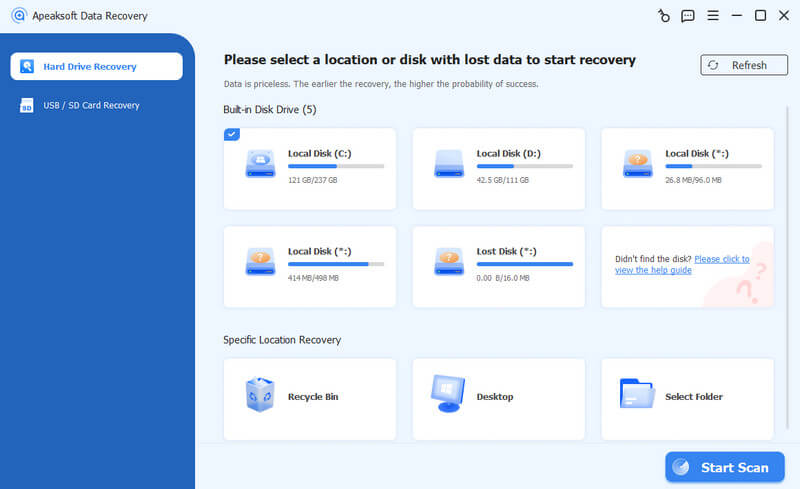
Βήμα 2. Όταν το πρόγραμμα σαρώνει τη συσκευή ή τον υπολογιστή σας, μπορείτε ήδη να ελέγξετε αν υπάρχουν διαγραμμένα σημειωματάρια στο OneNote. Μπορείτε να επιλέξετε από τη Λίστα τύπων για τον ακριβή εντοπισμό των αρχείων OneNote. Στη συνέχεια, κάντε κλικ για να επιλέξετε τα διαγραμμένα σημειωματάρια στο OneNote και κάντε κλικ στο Ανάκτηση κουμπί στην κάτω δεξιά γωνία για να τα ανακτήσετε εύκολα.

Συμβουλές: Αυτό το εργαλείο σας δίνει επίσης τη δυνατότητα να να ανακτήσετε έγγραφα του Word, αρχεία Excel κ.λπ. στον υπολογιστή σας.
Μέθοδος 3: Επαναφέρετε τις διαγραμμένες σελίδες του OneNote από τα τοπικά αντίγραφα ασφαλείας
Η Microsoft προσφέρει μια δυνατότητα δημιουργίας αντιγράφων ασφαλείας που σας επιτρέπει να ανακτήσετε τα διαγραμμένα σημειωματάρια OneNote από αρχεία αντιγράφων ασφαλείας. Αυτά τα αρχεία αντιγράφων ασφαλείας αποθηκεύονται επίσης στους τοπικούς σας σκληρούς δίσκους. Επομένως, εάν αυτή η δυνατότητα είναι ενεργοποιημένη, θα είναι πολύ εύκολο να ανακτήσετε τα διαγραμμένα σημειωματάρια στο OneNote. Επομένως, εάν αναρωτιέστε πώς να επαναφέρετε το OneNote από χθες και πώς να ανοίξετε τα αντίγραφα ασφαλείας του OneNote, ακολουθήστε τα παρακάτω βήματα:
Ανοίξτε το Microsoft OneNote και κάντε κλικ στο Αρχεία κουμπί στην επάνω αριστερή πλευρά. Στη συνέχεια, κάντε κλικ στο Πληροφορίες κουμπί. Στη δεξιά πλευρά του πίνακα πληροφοριών και, στη συνέχεια, θα δείτε το Άνοιγμα αντιγράφων ασφαλείας κουμπί. Κάντε κλικ σε αυτό και, στη συνέχεια, θα βρείτε τα αρχεία αντιγράφων ασφαλείας των διαγραμμένων σημειωματάριων στο OneNote.

Μέθοδος 4: Ανάκτηση διαγραμμένων ενοτήτων στο OneNote στον Ιστό
Εάν ξεχάσετε να το αποθηκεύσετε ή το OneNote κολλήσει, μια πληροφορία σε ένα σημειωματάριο του OneNote μπορεί να εξαφανιστεί. Μπορείτε επίσης να μάθετε πώς να ανακτάτε τις διαγραμμένες ενότητες στο OneNote. Ωστόσο, μόνο η web έκδοση του OneNote μπορεί να το κάνει.
Ανοίξτε ένα σημειωματάριο στο Web OneNote και συνδεθείτε στον λογαριασμό σας Microsoft. Μεταβείτε στη σελίδα του σημειωματάριου όπου θέλετε να ανακτήσετε και κάντε κλικ στο Προβολή κουμπί στη γραμμή μενού. Στη συνέχεια, κάντε κλικ στο Εκδόσεις σελίδας κουμπί. Μπορείτε να προβάλετε τις προηγούμενες εκδόσεις του σημειωματάριου OneNote και να επιλέξετε την έκδοση που θέλετε και το OneNote θα ανακτήσει τη διαγραμμένη σελίδα για εσάς.

Μέθοδος 5: Ανακτήστε τα διαγραμμένα σημειωματάρια από τον Κάδο Ανακύκλωσης του OneNote
Ο Κάδος Ανακύκλωσης Notebook είναι μια ενσωματωμένη δυνατότητα στο OneNote. Σας δίνει τη δυνατότητα να ανακτήσετε μια πρόσφατα διαγραμμένη σελίδα OneNote. Ακολουθούν τα βήματα για τον τρόπο επαναφοράς των διαγραμμένων σελίδων του OneNote:
Βήμα 1. Εκκινήστε το OneNote στον υπολογιστή σας.
Βήμα 2. Μεταβείτε στην επάνω γραμμή μενού και κάντε κλικ Ιστορικό. Στη συνέχεια κάντε κλικ στο κουμπί Κάδος Ανακύκλωσης Σημειωματάριου και επιλέξτε την πρώτη επιλογή.
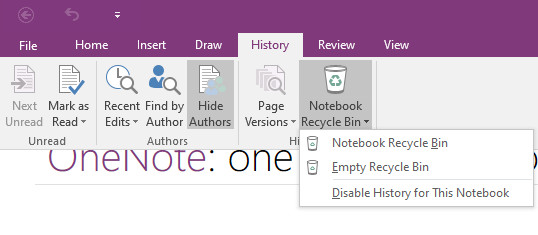
Βήμα 3. Κάντε δεξί κλικ στη διαγραμμένη σελίδα OneNote και επιλέξτε Εξαγωγή (Μετακίνηση ή Αντιγραφή είναι εντάξει επίσης). Στη συνέχεια, επιλέξτε μια διαδρομή για την ανακτημένη σελίδα σημειωματάριου OneNote. Έτσι, αν αναρωτιέστε, "Μπορεί το OneNotes να αποθηκευτεί τοπικά στον υπολογιστή μου;", αυτή είναι η απάντηση.
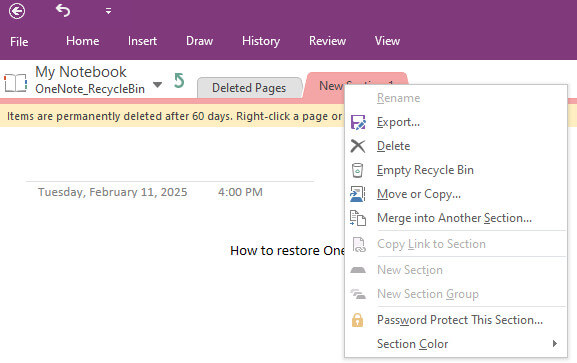
Μέθοδος 6: Επαναφέρετε το Microsoft Notebook χρησιμοποιώντας το Ιστορικό αρχείων/Μηχανή χρόνου
Τα Windows και τα Mac διαθέτουν και τα δύο χαρακτηριστικά εγγενούς δημιουργίας αντιγράφων ασφαλείας δεδομένων. Αν αναρωτιέστε πώς να ανακτήσετε τα διαγραμμένα αρχεία από το OneNote, μπορείτε να δοκιμάσετε και αυτή τη μέθοδο.
Windows:
Βήμα 1. Αναζήτηση επαναφέρετε τα αρχεία στο πλαίσιο αναζήτησης των Windows και, στη συνέχεια, επιλέξτε Επαναφέρετε τα αρχεία σας με το Ιστορικό αρχείων.
Βήμα 2. Προετοιμάστε μια εξωτερική μονάδα δίσκου για τη δημιουργία αντιγράφων ασφαλείας αρχείων με το Ιστορικό αρχείων. Συνδέστε το USB στον υπολογιστή σας, επιλέξτε και κάντε δεξί κλικ στα στοχευμένα αρχεία σας και, στη συνέχεια, κάντε κλικ στο Επαναφορά να κουμπί για να ανακτήσετε τα διαγραμμένα σημειωματάρια OneNote.
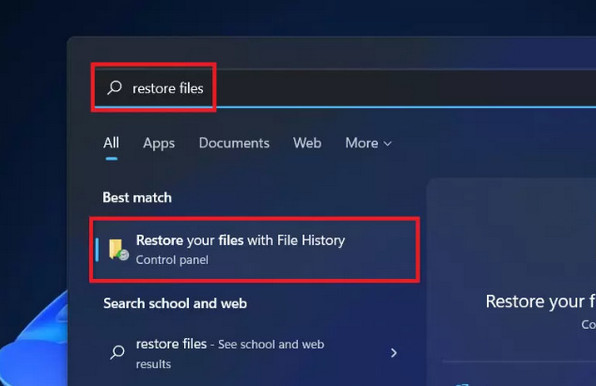
Mac:
Βήμα 1. Πατήστε εντολή + Spacebar και μετά εισάγετε μηχανή του χρόνου στο κουτί.
Βήμα 2. Περιηγηθείτε στο αρχείο και επιλέξτε τα διαγραμμένα αρχεία του σημειωματάριου σας. Κλικ Επαναφορά για να επαναφέρετε το διαγραμμένο σημειωματάριο OneNote σε Mac.
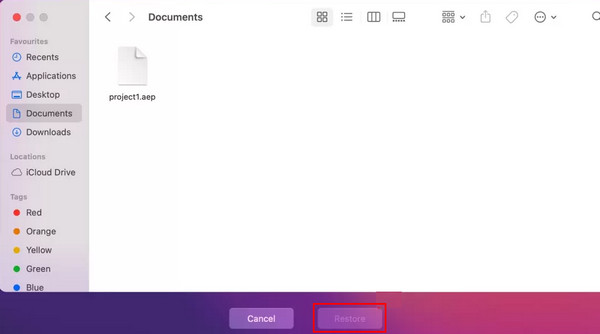
Συμβουλές: Μπορείτε επίσης να ακολουθήσετε παρόμοια βήματα σε επαναφέρετε τους σελιδοδείκτες του Chrome.
Συμπέρασμα
Μπορείτε να μάθετε 6 αποδεδειγμένους τρόπους ανακτήστε τα διαγραμμένα αρχεία του OneNote. Οι ενημερώσεις των προϊόντων της Microsoft παρέχουν ολοένα και πιο προσεκτικές λειτουργίες για τη διατήρηση της ασφάλειας των δεδομένων σας. Ωστόσο, αυτές οι δυνατότητες δεν είναι εύκολες στη χρήση λόγω συγκεκριμένων προϋποθέσεων. Ο ευκολότερος τρόπος για να ανακτήσετε τα διαγραμμένα σημειωματάρια στο OneNote είναι Apeaksoft Data Recovery. Μπορείτε εύκολα να ανακτήσετε χαμένα σημειωματάρια OneNote από οποιοδήποτε μέρος του υπολογιστή, του Mac και του τηλεφώνου σας. Το πιο υπέροχο είναι ότι δεν χρειάζεστε προηγούμενα αντίγραφα ασφαλείας ή συνδέσεις λογαριασμού. Ελπίζουμε ότι μπορείτε να ανακτήσετε εύκολα τα διαγραμμένα σημειωματάρια OneNote για τη δουλειά και τη ζωή σας!
Σχετικά άρθρα
Το αρχείο Excel είναι κατεστραμμένο και δεν μπορεί να ανοίξει; Ακολουθήστε τις συμβουλές εδώ για να επιδιορθώσετε και να ανακτήσετε το αρχείο Excel (Excel 2007, 2010, 2013 και 2016 που υποστηρίζονται.) Τώρα.
Για χρήστες Mac, η ανάκτηση διαγραμμένων αρχείων είναι ένα καυτό ζήτημα. Εάν αντιμετωπίζετε το ίδιο πρόβλημα, διαβάστε αυτόν τον πλήρη οδηγό και εξερευνήστε 4 μεθόδους για την ανάκτηση αρχείων σε Mac.
Αυτό το σεμινάριο παρουσιάζει έξι μεθόδους που θα σας βοηθήσουν να ανακτήσετε αποθηκευμένα και μη αποθηκευμένα έγγραφα του Word στον υπολογιστή σας Windows ή Mac.
Μάθετε πώς μπορείτε να ανακτήσετε γρήγορα τα διαγραμμένα αρχεία PDF ή να επαναφέρετε αποτελεσματικά την προηγούμενη έκδοση του χαμένου εγγράφου σε Windows και Mac.

